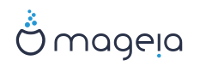此工具[35]允许您定义可以被系统中其他用户访问的共享文件夹。大多数 Windows 系统均支持此 SMB 网络协议。共享文件夹在系统启动后即可访问,也可以在单一会话中通过文件管理器来访问。
运行工具以前,声明可用服务器的名字是个好主意,如“主机定义”一节
选择 获得共享目录的服务器列表。
点击服务器前的 > 标记来显示和选择要访问的共享文件夹。
用于将该共享文件夹挂载到指定目录。
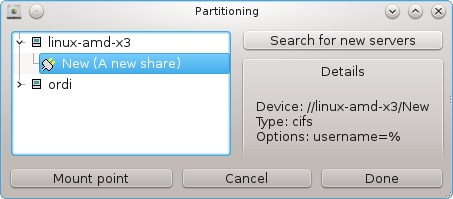
在选择了挂载点之后,您就可以点击按钮将其挂载并访问了。您也可以点击按钮来检查和更改设置。
在选项中,您可以指定用于连接 SMB 服务器的用户名和密码。在挂载之后,您可以再次点击挂载按钮来将其卸载。
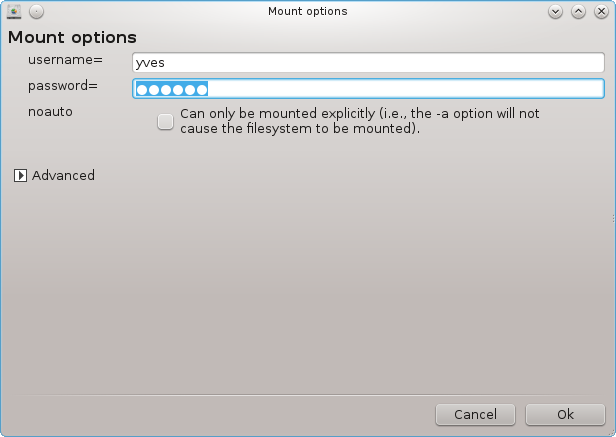
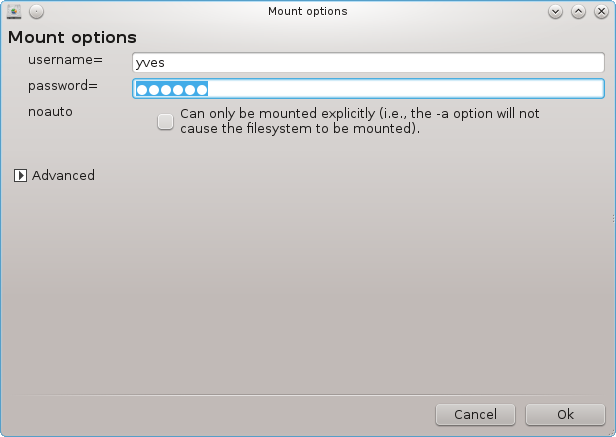
在点击按钮之后,系统将会提示“您是否希望将更改保存到 /etc/fstab”。如果选择保存,那么下次启动后如果网络链接可用,系统将会自动挂载该目录到指定位置。您可以在文件管理器,如 Dolphin 中访问该目录。
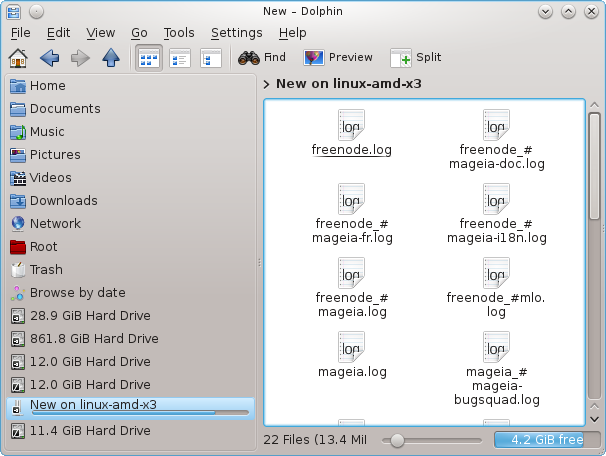
© Mageia
Uploaded on 14/07/2017